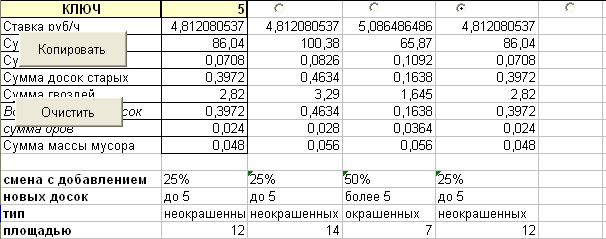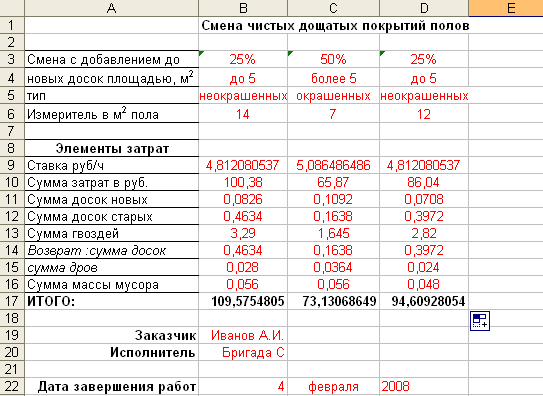- •Содержание
- •1. Описание лабораторной установки
- •2. Лабораторная работа № 1. Принципы табличной обработки информации
- •2.1. Цель работы
- •2.2. Требования, предъявляемые к табличной нормативно-справочной информации, и принципы её обработки
- •2.3. Задание к выполнению лабораторной работы
- •2.4. Порядок выполнения лабораторной работы
- •2.5. Контрольные вопросы
- •3. Лабораторная работа № 2. Работа с элементами управления Microsoft Excel
- •3.1. Цель работы
- •3.2. Теоретические сведения
- •3.2.1. Использование элементов управления для создания автоматизированного рабочего места менеджера
- •Алгоритм создания элемента управления ActiveX
- •3.2.2. Краткие сведения о создании процедур обработки событий элементов управления в Visual Basic
- •Пример 3.1
- •3.2.3. Защита элементов листа
- •3.3. Задание к выполнению лабораторной работы
- •3.4. Контрольные вопросы
- •4. Лабораторная работа № 3. Работа с макросами
- •4.1. Цель работы
- •4.2. Общие сведения о макросах
- •4.3. Работа с макросами
- •4.3.1. Создание макроса
- •4.3.2. Выполнение макроса
- •Создание кнопки панели инструментов для запуска макроса
- •Пример 4.1
- •4.4. Использование логических операторов для представления информации
- •4.5. Создание накопителей с помощью макросов
- •Пример 4.2
- •4.6. Задание к выполнению лабораторной работы
- •4.7. Контрольные вопросы
- •5. Лабораторная работа № 4. Создание арм менеджера-нормировщика
- •5.1. Цель работы
- •5.2. Задание к выполнению лабораторной работы
- •1. Привести шапку таблицы к такому виду, чтобы возможно стало реализовать двумерную таблицу нси.
- •2. Предусмотреть ввод количества резов и определить общее время резки.
- •1. Привести шапку таблицы к такому виду, чтобы возможно стало реализовать двумерную таблицу нси.
- •2. Предусмотреть ввод количества заготовок и определить общее время гибки стали.
- •6. Лабораторная работа № 5. Создание форм в Microsoft Excel для организации взаимодействия с пользователем
- •6.1. Цель работы
- •6.2. Создание пользовательских форм
- •6.3. Вызов формы
- •6.4. Программирование элементов управления формы
- •Пример 6.1
- •Пример 6.2
- •6.5. Функции для организации взаимодействия с пользователем Ввод данных с помощью функции InputBox()
- •InputBox ( Подсказка, Заголовок окна, [Значение по умолчанию]) Пример 6.3
- •Диалоговое окно сообщения: функция MsgBox()
- •MsgBox(Текст [,кнопки] [,заголовок окна])
- •Пример 6.4
- •6.6. Порядок создания пользовательских форм
- •6.7. Задание к выполнению лабораторной работы Задание № 1
- •Задание № 2
- •Учет закупки оборудования
- •Результаты продаж
- •Акционеры
- •Пробег автомобиля
- •Регистрация клиентов
- •Учет командировок
- •7. Требования к оформлению отчета по лабораторной работе
- •Библиография
Пример 6.4
Пример диалогового окна функции MsgBox() приведен на рис. 6.5.
Private Sub CommandButton1_Click()
If TextBox3.Value = "" Then ‘если текстовое поле TextBox3 не MsgBox "поля не заполнены!", 48, "Ошибка!" заполнено, то выдается сообщение Else об ошибке, иначе в ячейку D22 Range("D22") = TextBox3.Value записывается значение текстового UserForm1.Hide поля TextBox3 и форма закрывается End If
End Sub |
|
Рисунок 6.5 - Пример диалогового окна функции MsgBox()
|
6.6. Порядок создания пользовательских форм
1. Для создания специфической формы необходимо выполнить действия, описанные в п. 6.1 и создать форму следующего вида (рис. 6.6):
|
Рисунок 6.6 - Вид создаваемой формы
|
2. Для появления созданной формы на листе Microsoft Excel необходимо создать кнопку с процедурой, как это описано в п. 6.3.
3. Для того чтобы запрограммировать кнопку ОК формы, необходимо кликнуть по ней правой кнопкой и выбрать пункт View code, после чего в процедуру записать текст, аналогичный приведенному в примере 6.1.
4. Написать процедуру для кнопки Отмена:
Private Sub CommandButton2_Click()
UserForm1.Hide
End Sub
5. Настроить свойства списков Бригада-исполнитель и месяц окончания работ, как описано в п. 6.4. (элементы ComboBox и ListBox).
6. В свойствах текстового поля, отражающего год, указать значение по умолчанию (свойство Value). Рядом разместить счетчик Spinbutton, для которого написать процедуры SpinUp() и SpinDown() аналогично примеру 6.2.
7. Создать «защиту» от ввода пустых полей, как это показано в примере 6.4.
6.7. Задание к выполнению лабораторной работы Задание № 1
1. Открыть файл выполненной лабораторной работы № 3.
2. В рабочий лист Смета добавить ячейки, описывающие детали работ в зависимости от выбранного варианта, для чего воспользоваться логическими функциями, как это описано в п. 4.4 данных методических указаний (рис. 6.7).
|
Рисунок 6.7 - Детали выбранных видов работ
|
3. В процедуры обработки событий переключателей добавить вызов функции InputBox(), устанавливающей значение площади пола, как это описано в примере 6.3.
4. Создать кнопку Генерировать итоговую смету, при нажатии на которую накопленные варианты с листа Смета передаются на новый рабочий лист Печать (для чего создать макрос копирования), и вызывается форма для заполнения, представленная на рис. 6.6.
В форме предусмотреть условие заполнения всех полей, иначе после нажатия кнопки ОК появляется сообщение о незаполненных полях и форма не исчезает с экрана (пример 6.4).
На листе Печать красным цветом выделены те данные, которые появляются после нажатия кнопки ОК правильно заполненной формы, а черным - которые введены заранее.
|
Рисунок 6.8 - Пример оформления итоговой сметы
|